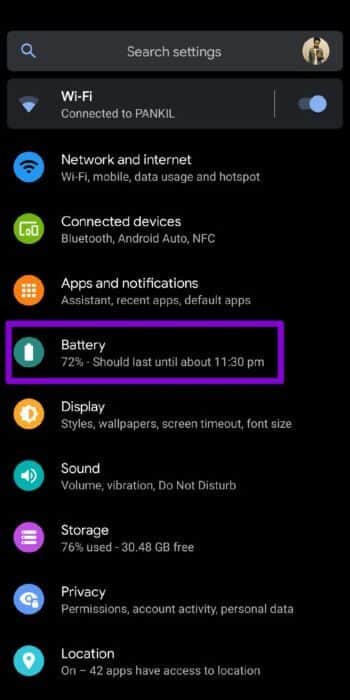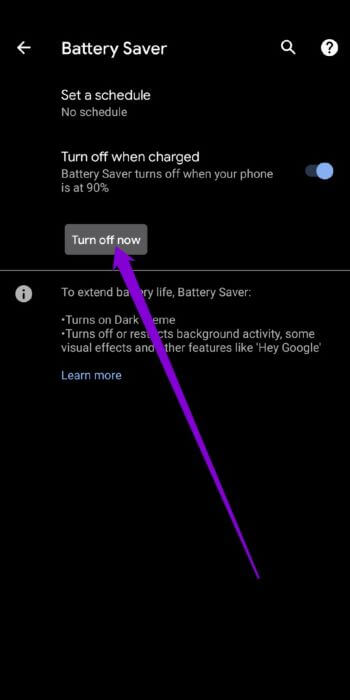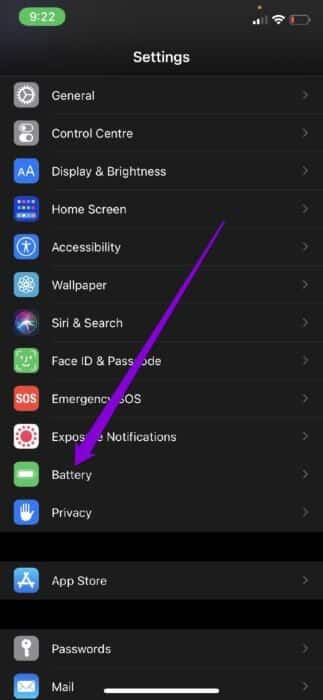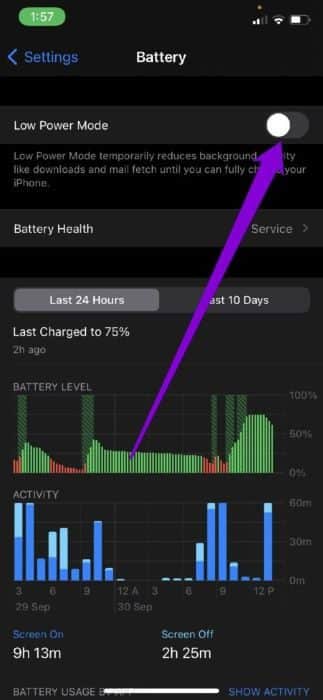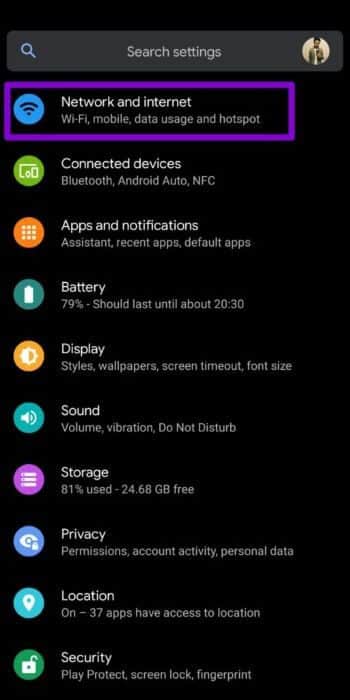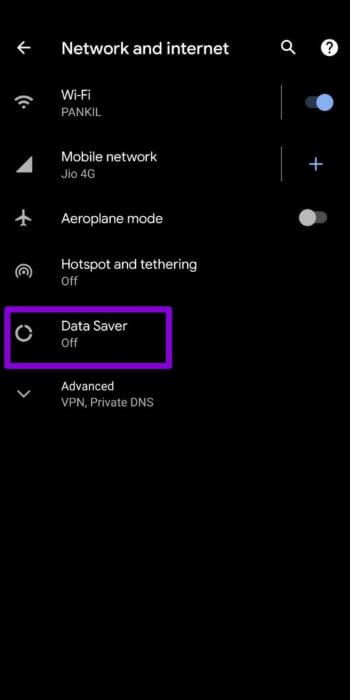Spotify هي إحدى خدمات بث الموسيقى الشهيرة ، ولكنها تعاني من بعض الفواق في بعض الأحيان. إحدى هذه المشكلات المزعجة التي أزعجت العديد من مستخدميها هي عندما يستمر تطبيق Spotify في إيقاف التشغيل مؤقتًا على Android أو iPhone. إذا استمرت الموسيقى أو البودكاست على تطبيق Spotify في الإيقاف المؤقت بشكل عشوائي ، فيمكنك استخدام هذه الحلول الثمانية أدناه لإصلاح التوقف المؤقت Spotify على Android و iPhone. هيا بنا نبدأ.
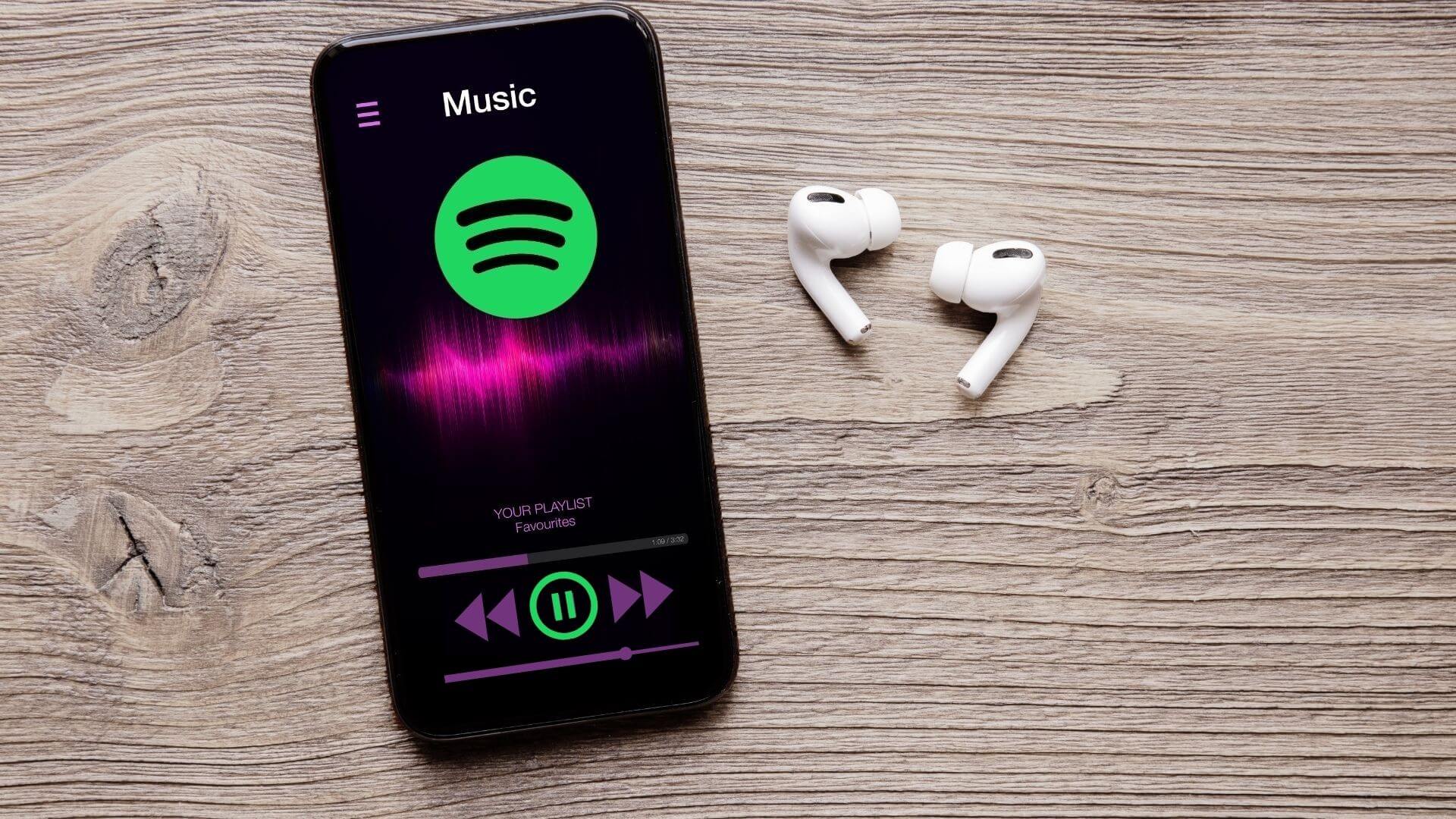
1. تحقق من اتصال الإنترنت
تحقق واستبعد ما إذا كان اتصالك بالإنترنت متقطعًا. قد تواجه مشكلة في دفق الموسيقى من Spotify إذا كان الاتصال متقطعًا. تحقق من قوة اتصالك بالإنترنت عن طريق إجراء اختبار سرعة سريع على جهاز Android أو iPhone.
2. تحقق من مشكلات اتصال البلوتوث
إذا كنت تستمع إلى الموسيقى على سماعة رأس أو مكبر صوت يعمل بالبلوتوث ، فاحرص على استمرار اتصال هذه الأجهزة. إذا كنت تستخدم سماعات رأس لاسلكية ، فتأكد من أنك في نطاق هاتفك وأن سماعة الرأس بها بطارية كافية. وبالمثل ، قم بإلغاء إقران سماعات الرأس أو مكبر الصوت الذي يعمل بتقنية Bluetooth وقم بإقرانها مرة أخرى بجهاز Android أو iPhone.
3. تحقق من جهاز إخراج الصوت
إذا كنت تميل إلى استخدام Spotify على أجهزة متعددة ، فمن المهم أن تعرف أن Spotify يسمح لك فقط بالبث على جهاز واحد في كل مرة لكل حساب. لذلك ، إذا بدأ شخص آخر في استخدام Spotify على أحد أجهزتك ، فقد تترك تتساءل عن سبب توقف التشغيل.
يمكنك التحقق من جهاز الصوت الحالي في تطبيق Spotify للتحقق من ذلك والتحكم في التشغيل على الجهاز الذي تريد استخدامه عليه.
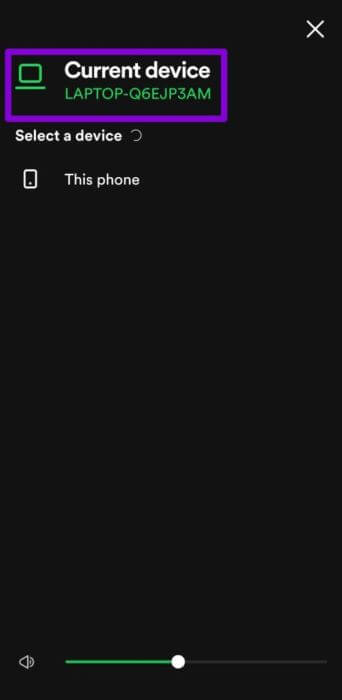
4. تسجيل الخروج من جميع الأجهزة
إذا استمرت المشكلة ، يمكنك تسجيل الخروج من Spotify من جميع أجهزتك (أينما كنت تستخدم Spotify) والبدء من جديد. بينما قد يبدو تسجيل الدخول إلى جميع أجهزتك مرة أخرى مملاً ، فهذه هي الطريقة الوحيدة لإزالة الأجهزة غير المرغوب فيها من حسابك على Spotify. أيضًا ، يأتي مع ألم تسجيل الدخول إلى جميع الأجهزة ذات الصلة مرة أخرى.
للقيام بذلك ، ستحتاج إلى زيارة موقع Spotify على الويب على هاتفك أو جهاز الكمبيوتر.
الخطوة 1: افتح متصفح الويب المفضل لديك وتوجه إلى موقع Spotify على الويب. سجّل الدخول إلى حساب Spotify الخاص بك.
الخطوة 2: قم بتوسيع قائمة الملف الشخصي في الزاوية اليمنى العليا وحدد الحساب من القائمة.
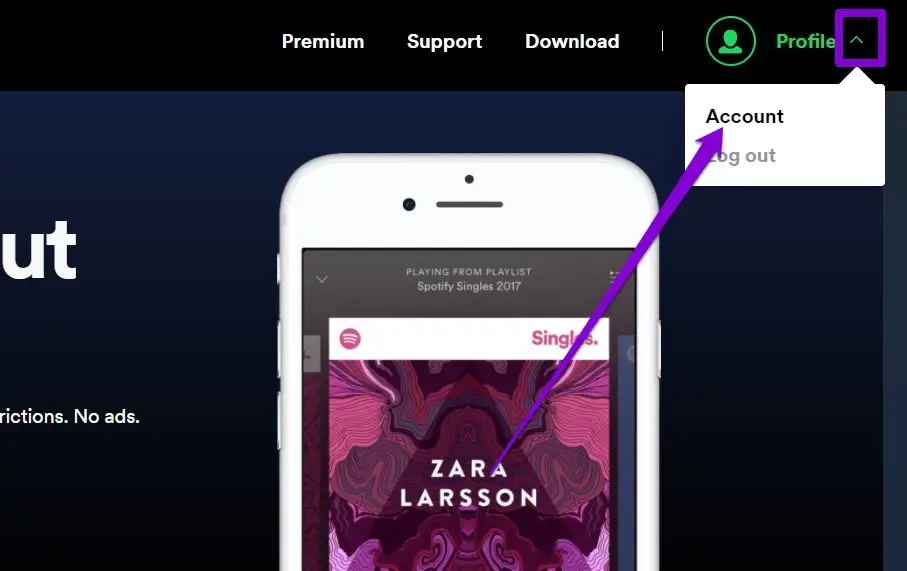
خطوة 3: قم بالتمرير لأسفل للنقر فوق الزر “تسجيل الخروج في كل مكان”.
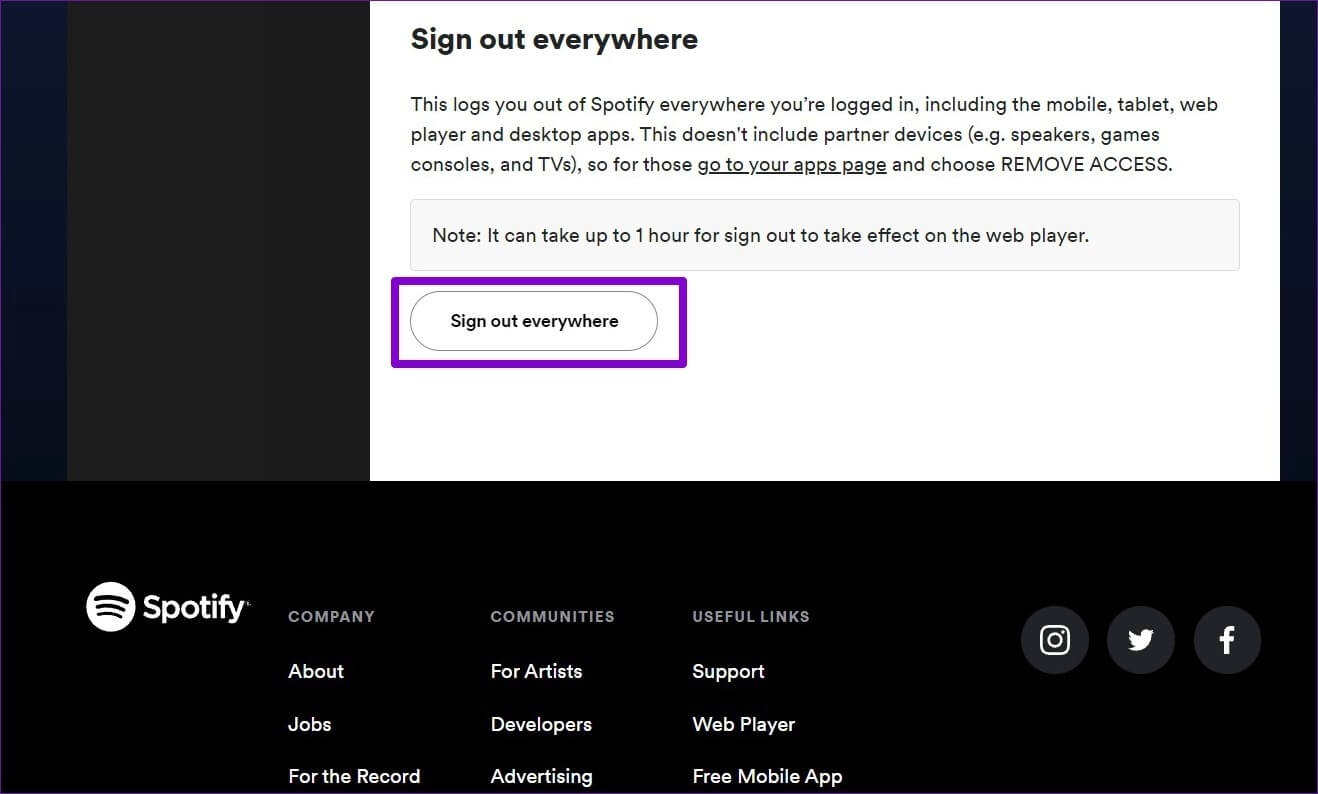 بعد ذلك ، قم بتسجيل الدخول إلى حساب Spotify الخاص بك على Android و iPhone لمعرفة ما إذا كان قد تم حل المشكلة.
بعد ذلك ، قم بتسجيل الدخول إلى حساب Spotify الخاص بك على Android و iPhone لمعرفة ما إذا كان قد تم حل المشكلة.
5. قم بإيقاف تشغيل توفير البطارية
يمكن أن يؤدي تمكين موفر شحن البطارية إلى تقييد قدرة تطبيق Spotify على العمل في الخلفية. نظرًا لأنه تم حظر الوصول إلى بيانات الخلفية ، فقد يؤدي ذلك إلى توقفات متكررة أثناء البث. ضع في اعتبارك تعطيل موفر البطارية على Android أو وضع الطاقة المنخفضة على iPhone باتباع الخطوات أدناه.
Android
لإيقاف تشغيل موفر الطاقة على Android ، افتح تطبيق الإعدادات وانتقل إلى البطارية. بعد ذلك ، قم بإيقاف تشغيل وضع توفير شحن البطارية.
iPhone
لإيقاف تشغيل توفير شحن البطارية على iPhone ، افتح تطبيق الإعدادات وانتقل إلى البطارية. ثم قم بإيقاف تشغيل المفتاح بجوار وضع الطاقة المنخفضة.
6. قم بإيقاف تشغيل توفير البيانات
يمكن أن يؤدي تمكين أدوات حفظ البيانات أيضًا إلى تقييد قدرة Spotify على استخدام البيانات بكفاءة في الخلفية. وهذا بدوره يمكن أن يؤدي إلى مشكلات مثل الفشل في تنزيل الأغاني في الخلفية أو التوقفات المتكررة أثناء البث. وبالتالي ، للحصول على تجربة مثالية ، سيتعين عليك تعطيل توفير البيانات على هاتفك.
Android
لإيقاف تشغيل توفير البيانات على Android ، افتح الإعدادات وانتقل إلى الشبكة والإنترنت. ثم قم بإيقاف تشغيل وضع توفير البيانات.
iOS
لتعطيل وضع البيانات المنخفضة على شبكة Wi-Fi ، قم بتشغيل تطبيق الإعدادات وحدد Wi-Fi. انقر فوق رمز المعلومات الموجود بجوار شبكة Wi-Fi الخاصة بك وقم بإيقاف تشغيل المفتاح بجوار وضع البيانات المنخفضة.
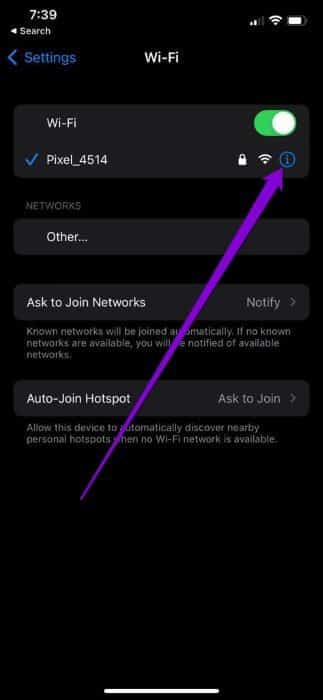
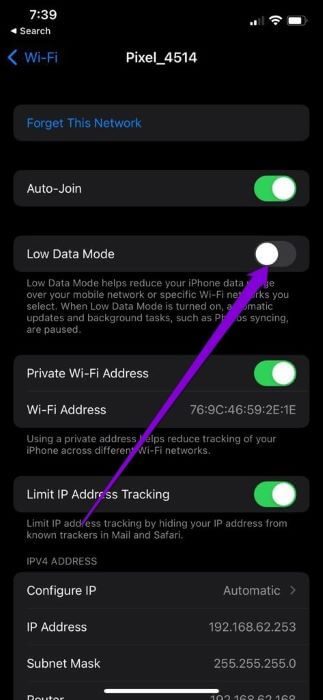
إذا كنت تستخدم Spotify على بيانات الهاتف المحمول ، فافتح تطبيق الإعدادات على جهاز iPhone الخاص بك ، وتوجه إلى البيانات الخلوية ، واختر خيارات البيانات الخلوية. ثم قم بتعطيل وضع البيانات المنخفضة.
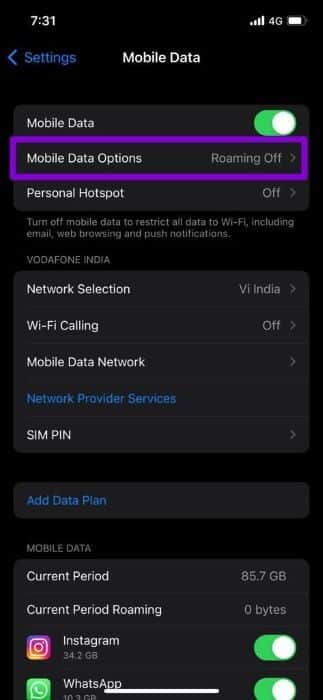
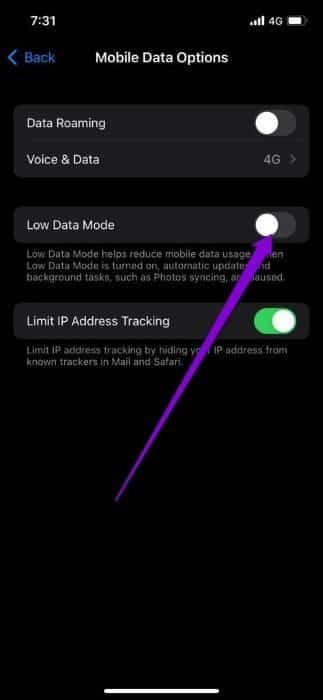
7. قم بإيقاف تشغيل قيود البيانات الخلفية
إذا لم يكن لدى تطبيق Spotify الأذونات اللازمة للعمل في الخلفية ، فسيتوقف مؤقتًا للتحقق من ذلك. إليك كيفية تغيير ذلك على Android و iPhone.
Android
الخطوة 1: اضغط لفترة طويلة على أيقونة تطبيق Spotify وانقر على أيقونة المعلومات من القائمة. في صفحة معلومات التطبيق ، حدد بيانات الجوال و Wi-Fi.
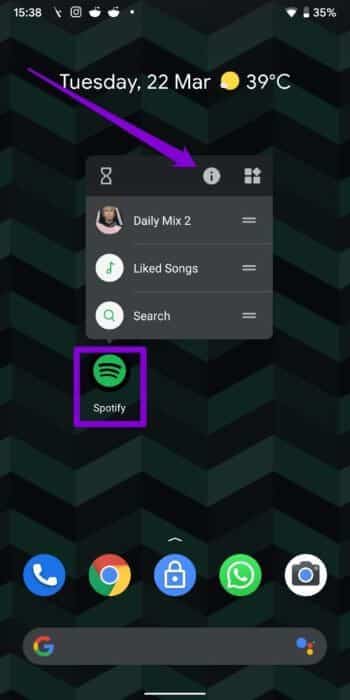
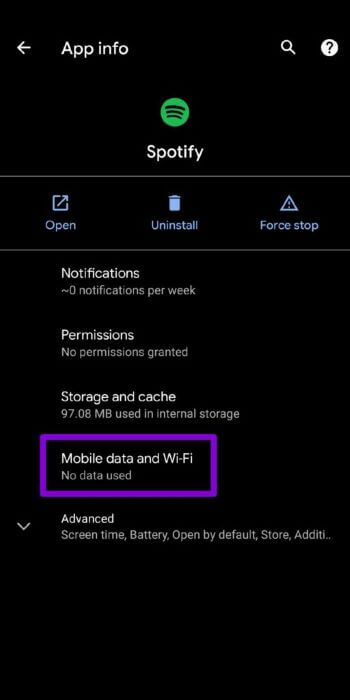
الخطوة 2: قم بتشغيل المفتاح الموجود بجوار بيانات الخلفية واستخدام البيانات غير المقيدة.
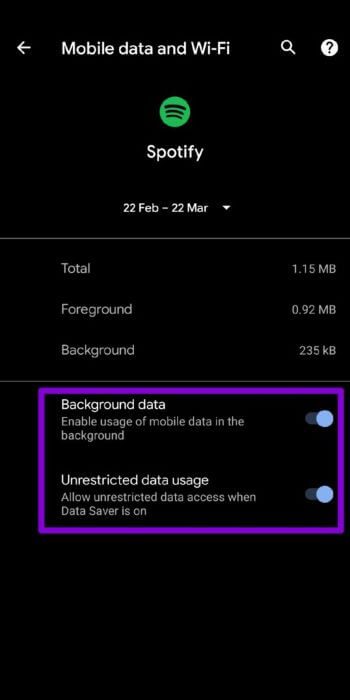
iPhone
الخطوة 1: قم بتشغيل تطبيق الإعدادات على جهاز iPhone الخاص بك ، وانتقل إلى عام واضغط على تحديث تطبيق الخلفية.
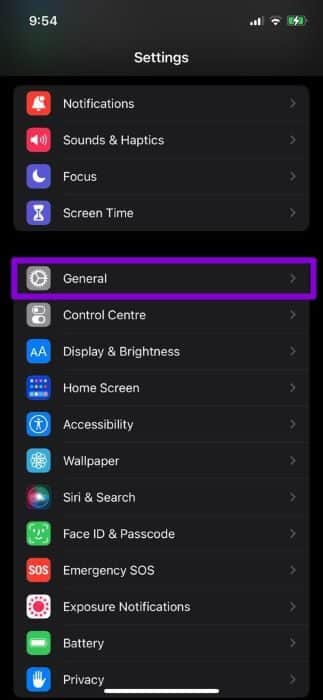
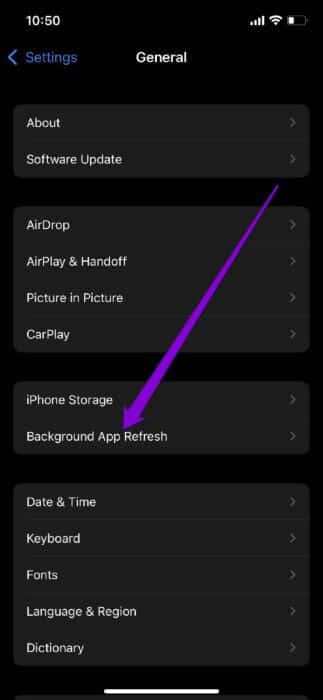
الخطوة 2: قم بالتمرير لأسفل وتشغيل تحديث تطبيق الخلفية لـ Spotify.
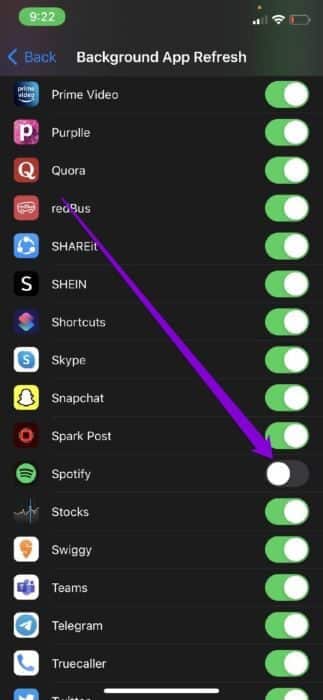
8. مسح ذاكرة التخزين المؤقت
يقوم Spotify بتجميع بيانات ذاكرة التخزين المؤقت أثناء دفق الأغاني والبودكاست. إذا كانت بيانات ذاكرة التخزين المؤقت الحالية قديمة جدًا ، فيمكن أن تبدأ في التداخل مع وظائفها وتؤدي إلى توقفات غير متوقعة. تتمثل إحدى طرق إصلاح ذلك في مسح بيانات ذاكرة التخزين المؤقت الخاصة بـ Spotify من جهاز Android أو iPhone.
نظرًا لأن تطبيق Spotify له واجهة مستخدم مماثلة على كل من Android و iPhone ، يمكنك اتباع الخطوات أدناه على أي هاتف ذكي لمسح بيانات ذاكرة التخزين المؤقت لـ Spotify. الجانب الآخر لهذا الحل هو أنه سيحذف جميع التنزيلات في وضع عدم الاتصال.
الخطوة 1: قم بتشغيل تطبيق Spotify على جهاز Android أو iPhone. اضغط على أيقونة الترس في الزاوية اليمنى العليا لفتح الإعدادات.
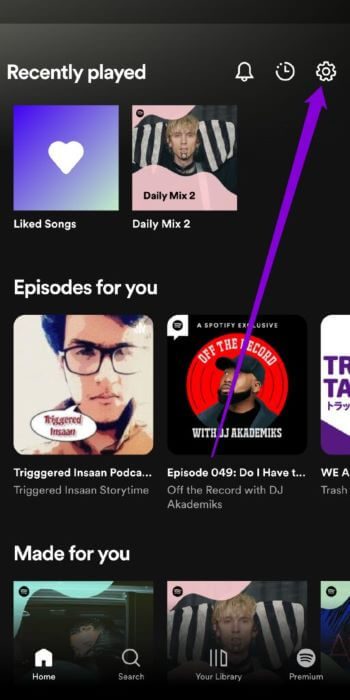
الخطوة 2: قم بالتمرير لأسفل إلى قسم التخزين واضغط على مسح ذاكرة التخزين المؤقت. حدد مسح ذاكرة التخزين المؤقت مرة أخرى عندما يُطلب منك ذلك.
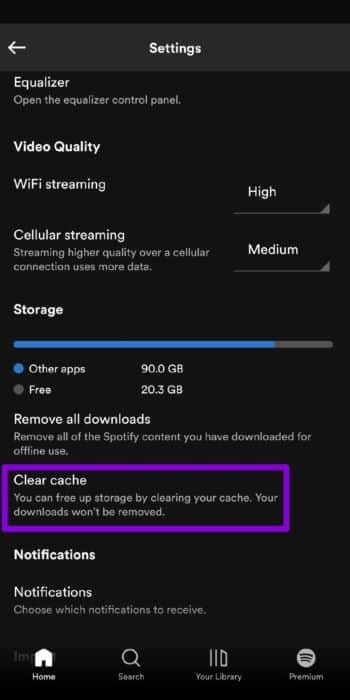
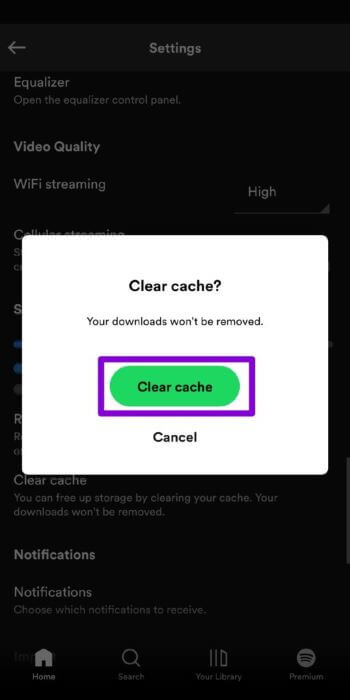
9. إعادة تثبيت SPOTIFY
أخيرًا ، إذا كنت لا تزال منزعجًا من الإيقاف المؤقت المفاجئ على Spotify أثناء بث الموسيقى ، يوصي منتدى Spotify الرسمي بإعادة تثبيت التطبيق. سيؤدي هذا إلى مسح أي بيانات تطبيق متضاربة وتحديث التطبيق إلى أحدث إصدار ، في حال كنت تستخدم بنية قديمة.
لا مزيد من الوقفات
لا يوجد شيء مزعج أكثر من الموسيقى المفضلة لديك أو البودكاست الذي يتوقف بشكل عشوائي. بصرف النظر عن تجربة الحلول المذكورة أعلاه لإصلاح التوقف المؤقت Spotify على Android و iPhone ، يمكنك أيضًا التفكير في تنزيل نغماتك المفضلة للاستخدام في وضع عدم الاتصال لتجنب أي نوع من التأخير أو الانقطاع بسبب الإنترنت غير المكتمل.